使用iPhone/iPod touch連接到Wi-Fi網路
請注意,若要進行此連線,家用音響系統應重設為原廠預設值。所有BLUETOOTH裝置註冊(配對)資訊已刪除。之後若要使用BLUETOOTH連接,請刪除iPhone/iPod touch上的所有配對資訊,然後再次設定配對。
如果iPhone/iPod touch為iOS 8或更新版本,家用音響系統可以連接到與iPhone/iPod touch相同的Wi-Fi網路。由iPhone/iPod touch指定家用音響系統的Wi-Fi網路設定。
開始之前,請進行以下操作。
- 中斷LAN電纜(非附件)與家用音響系統的連接。
- 將家用音響系統放在無線路由器和iPhone/iPod touch附近。
- 確定iPhone/iPod touch已更新為iOS 8或更新版本。
- 將iPhone/iPod touch連接到無線路由器。
連接到2.4 GHz波段(11b、11g和11n)或5 GHz波段(11a和11n)。家用音響系統不支援IEEE 802.11ac。
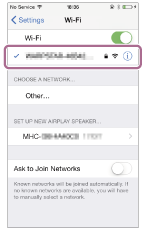
- 使用遙控器重設家用音響系統。
- 拔出交流電源線插頭,然後再次插入。
- 按
 (電源)按鈕開啟家用音響系統的電源。
(電源)按鈕開啟家用音響系統的電源。 - 按OPTIONS按鈕。
- 反覆按
 /
/ 按鈕選擇[SYSTEM],然後按
按鈕選擇[SYSTEM],然後按 (輸入)按鈕。
(輸入)按鈕。 - 反覆按
 /
/ 按鈕選擇[RESET],然後按
按鈕選擇[RESET],然後按 (輸入)按鈕。
(輸入)按鈕。 - 反覆按
 /
/ 按鈕選擇[YES],然後按
按鈕選擇[YES],然後按 (輸入)按鈕。
(輸入)按鈕。
螢幕上出現[RESET]。
家用音響系統的設定返回原廠預設值,網路設定和所有BLUETOOTH裝置註冊(配對)資訊將被刪除。
- 開啟家用音響系統。
電源指示燈亮起綠色。請等到NETWORK指示燈閃爍白色。需要約2分鐘(在某些情況下為4到5分鐘)。
- 在iPhone/iPod touch上搜尋家用音響系統。
- 輕點[Settings]。
- 從清單中輕點[MHC-V77DW]。
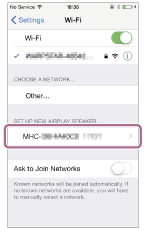
- 在iPhone/iPod touch上執行Wi-Fi網路設定。
按照畫面上的說明操作。
- 確定NETWORK指示燈亮起白色。
當家用音響系統連接到與iPhone/iPod touch相同的Wi-Fi網路時,NETWORK指示燈亮起白色。需要約2分鐘(在某些情況下為4到5分鐘)。

連接完成。
注意
- 必須在30分鐘內完成此步驟。如果您不能在30分鐘內完成,請重新執行從步驟
 開始的步驟。
開始的步驟。 - 直到完成Wi-Fi網路設定後,才會受到保護。設定Wi-Fi安全性後,Wi-Fi網路會再次受到保護。
- 您在購買後第一次將家用音響系統連接到Wi-Fi網路時,BLUETOOTH/網路待機模式會自動開啟。